Hướng dẫn cách loại bỏ chữ 'Page' trong Excel và xóa các dòng chữ chìm như 'Page 1', 'Page 2' để làm sạch giao diện làm việc của bạn.
Nội dung bài viết
Excel, phần mềm bảng tính phổ biến nhất tại Việt Nam và trên thế giới, sở hữu vô vàn tính năng hỗ trợ người dùng. Tuy nhiên, không phải ai cũng dễ dàng ghi nhớ hết mọi tính năng có sẵn. Trong bài viết này, chúng tôi sẽ chỉ bạn cách loại bỏ chữ 'Page' trong Excel và xóa các dòng chữ như 'Page 1', 'Page 2'.

1. Nguyên nhân
Chữ 'Page' trong Excel thực chất là một tính năng giúp người dùng dễ dàng quản lý các bảng tính và các trang in. Nếu bạn thường xuyên làm việc với máy in hoặc cần in tài liệu, tính năng Page Break Preview sẽ hỗ trợ bạn tổ chức các bảng tính hợp lý. Nhiều người thường nhầm lẫn đây là một lỗi không thể tắt, nhưng thực tế, bạn có thể điều chỉnh để giao diện Excel trông gọn gàng và đẹp mắt hơn khi chia sẻ với người khác.
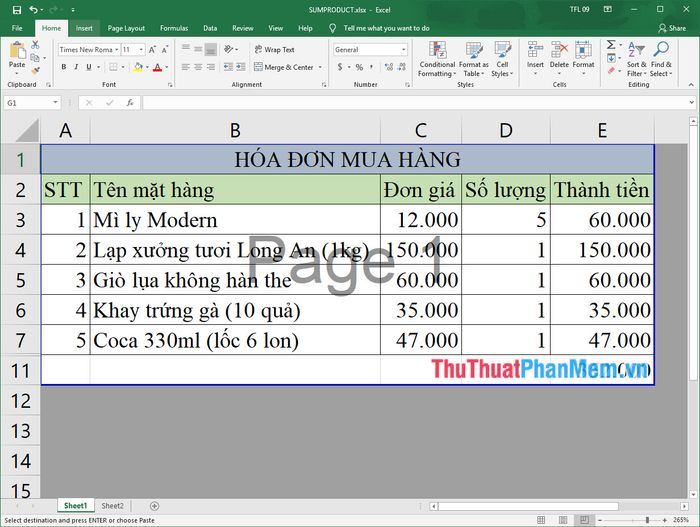
2. Hướng dẫn cách xóa chữ 'Page' trong Excel
Việc loại bỏ chữ 'Page' trong Excel vô cùng đơn giản, chỉ cần thay đổi chế độ hiển thị là bạn đã hoàn thành. Hướng dẫn dưới đây sẽ áp dụng cho tất cả các phiên bản Excel, giúp bạn dễ dàng thực hiện thao tác này.
Bước 1: Trước tiên, bạn chọn thẻ View trên thanh công cụ. Lúc này, bạn sẽ thấy chế độ hiển thị của mình đang ở chế độ Page Break Preview (xem trước các số trang).
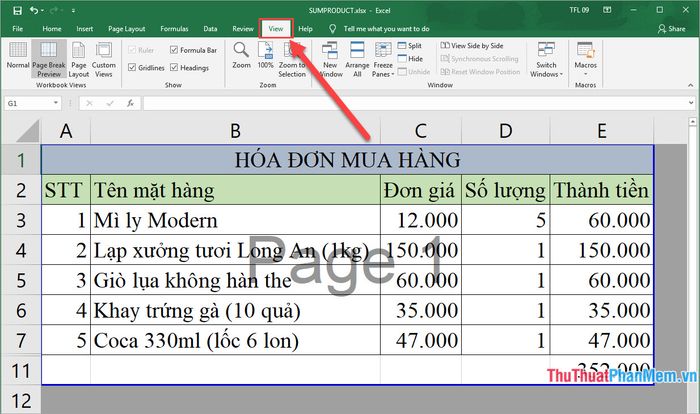
Bước 2: Tiếp theo, chuyển sang chế độ Normal để hoàn tất. Khi đó, Excel của bạn sẽ trở lại chế độ xem bình thường, và chữ Page sẽ biến mất.
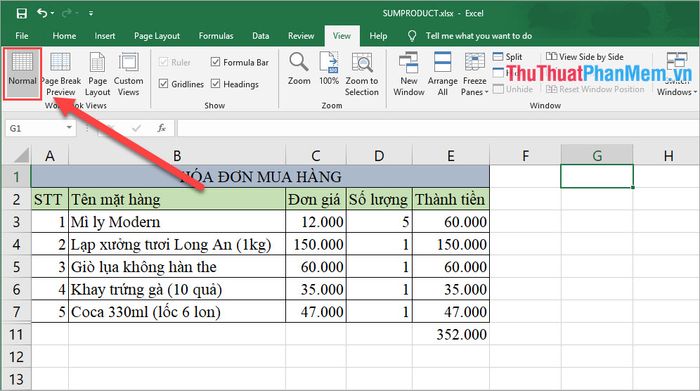
Tính năng Page Break Preview trong Excel cho phép bạn chủ động bật hoặc tắt theo nhu cầu sử dụng. Khi cần in một tài liệu với số lượng trang lớn và khó kiểm soát, tính năng này sẽ phát huy tác dụng tối đa, giúp bạn dễ dàng quản lý và theo dõi các trang khi in.
Bài viết này đã cung cấp hướng dẫn chi tiết cách loại bỏ chữ 'Page' ẩn trong Excel. Hy vọng các bạn sẽ thành công và áp dụng thành thạo thủ thuật này trong công việc của mình!
Có thể bạn quan tâm

Top 7 trung tâm luyện thi TOEIC uy tín và chất lượng nhất tại Phú Nhuận

Top 21 món ăn Nhật Bản được yêu thích nhất

Bột vani có gây hại cho sức khỏe không?

Cách nấu chè khoai lang tím dẻo thơm, khiến ai ăn cũng mê mẩn

Top 10 gương mặt đại diện được yêu thích nhất của các thương hiệu tại Việt Nam hiện nay


